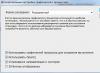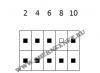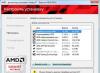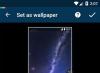Нечасто, але іноді можна зустріти дуже неоднозначну для багатьох користувачів ситуацію, коли при включенні терміналу або ноутбука на екран виводиться повідомлення про помилку з вимогою натиснути клавішу F1, хоча користувач ніяких налаштувань завантаження або входу в систему не виконував. Чому комп'ютер просить натиснути F1 і як виправити? Про це подаємо інформацію у статті.
Деякі фахівці небезпідставно вважають, що в усьому винні якісь неполадки з материнською платою, і її необхідно протестувати або навіть замінити. Це не завжди так, і пересічному користувачеві можна запропонувати кілька простих рішень, які до кардинальних заходів загалом не належать. Але про все по порядку.
Чому комп'ютер просить натиснути F1 під час запуску?
Незважаючи на те, що в основному збій цього типу відноситься до неполадок із встановленим обладнанням, сигналізує про це первинна система вводу/виводу BIOS, що безпосередньо відповідає за його перевірку при старті комп'ютера і збереження основних налаштувань, з ним пов'язаних. Що ж до причин того, що система при включенні комп'ютера просить натиснути F1, їх можна виявити досить просто.
Достатньо подивитися на супутнє повідомлення, в якому може бути вказано неробоче або відсутнє обладнання (в такий спосіб BIOS реагує на збійні компоненти).
Система під час запуску комп'ютера просить натиснути F1: виявлення симптомів збоїв
Однак далеко не завжди в повідомленні вказується справжня причина, а якщо вона і є, то пересічному користувачеві хоча б без початкового знання англійської мови розібратися в цьому буде дуже проблематично. У найпростішому випадку, якщо система при завантаженні комп'ютера просить натиснути F1, а повідомлення про можливі збої відсутня, цілком можливо, що налаштування самого BIOS збилися. Визначити це можна за датою і часом, що некоректно відображаються. У деяких випадках причина може бути не у встановленому устаткуванні, а в батарейці CMOS, яка, як то кажуть, на ладан дихає. Як відомо, її необхідно спробувати замінити.
Ще одна проблема - частковий вихід із ладу материнської плати. Тут потрібні останні заходи з проведенням повного тестування в сервісному центрі. Нарешті, повідомлення може бути вказаний збійний компонент, а комп'ютер просить натиснути F1 для пропуску тестування його працездатності, що часто спостерігається при підключенні до терміналів несправної клавіатури.
Як виправити ситуацію найпростішим методом?
Тепер, після з'ясування основних причин та симптомів такої поведінки комп'ютера чи ноутбука, можна безпосередньо переходити до розгляду найпростіших методик усунення помилки. Насамперед необхідно увійти в опції BIOS, якщо це можливо. Якщо такої можливості немає, необхідно перезавантажити комп'ютер примусово і виконати вхід після цього.

Після входу міняти встановлені опції не потрібно. Слід лише зробити вихід із збереженням установок (F10). Дивно, але така дія допомагає досить часто.

Якщо це не допомагає, і система завантаження комп'ютера просить натиснути F1 знову і знову, спробуйте змінити дату і час, виставивши коректні параметри, і зберегти зміни при виході.
Ручне скидання налаштувань BIOS
Якщо попередні дії не допомагають, знову увійдіть у параметри первинної системи, знайдіть там пункт скидання налаштувань до заводських (щось на зразок Load Setup Defaults), погодьтеся зі скиданням, після чого настане рестарт.

Однак буває так, що такі дії належного ефекту не дають, і система при завантаженні комп'ютера просить натиснути F1 знову.

У цьому випадку можна спробувати просто вилучити батарейку CMOS, розташовану на материнській платі, на 10-15 хвилин, після чого вставити в гніздо та увімкнути термінал. Параметри будуть скинуті автоматично.
Дії з додатковими параметрами первинної системи введення/виводу
Деякі користувачі, які зіткнулися з такою проблемою, повідомляють про те, що іноді позитивного ефекту усунення несправності можна досягти шляхом зміни деяких налаштувань первинної системи.

Зокрема, йдеться про те, щоб деактивувати пункти Swap Floppy Drive та Boot Up Floppy Seek, встановивши для них відключений параметр (Disabled) у розширених налаштуваннях (Advanced BIOS Features). Після цього, як завжди, потрібно зберегти опції та перезавантажити систему.
Що робити, якщо проблема у периферійному устаткуванні?
Якщо система під час завантаження комп'ютера просить натиснути F1, а в повідомленні вказується неробоче або проблемне обладнання, спробуйте його перепідключити або замінити. Досить часто подібні ситуації можна зустріти з мишками та клавіатурами. На стаціонарних терміналах, якщо підключаються пристрої стандарту PS/2, слід перевірити правильність підключення кабелів до гнізд (вони позначені відповідними кольорами). У разі використання таких зовнішніх пристроїв на ноутбуках проблем, по ідеї, виникати не повинно, проте краще перевірити працездатність USB-портів, а також їх включення в параметрах BIOS.
Додаткові методи виправлення ситуації
Нарешті, якщо нічого з переліченого вище не допомагає, цілком можливо, що основна проблема полягає не в обладнанні, а якраз в самій первинній системі. У цій ситуації можна спробувати усунути неполадки шляхом встановлення найсвіжішої прошивки, яку слід завантажувати з сайту виробника материнської плати, ноутбука або розробника програмної оболонки BIOS. На відміну від UEFI, це дуже трудомісткий процес, а займатися подібними речами без спеціальних знань не рекомендується. Правда, в деяких модифікаціях BIOS пункти оновлення прошивки передбачені, причому навіть з детальним описом дій, що виконуються.
Короткі висновки
Як видно з усього вищесказаного, серед усіх можливих проблем явно можна виділити дві основні: неполадки з обладнанням та первинною системою. Для вибору оптимального методу виправлення ситуації насамперед необхідно звернути увагу на супутнє повідомлення, в якому може бути вказано причину такого явища. В інших випадках можна скористатися простим збереженням налаштувань BIOS без їх зміни або повним скиданням до заводського стану. Втім, якщо пошкоджено саме материнську плату (тим більше, коли це можна спостерігати візуально), її краще одразу віднести до сервісного центру чи найближчої майстерні щодо повного тестування. Може, з ладу вийшла лише якась одна мікросхема, а її заміна дозволить усунути збої. А ось подальше використання «материнки» у разі ігнорування попереджень може призвести до того, що вийдуть з ладу і більш значущі компоненти (наприклад, процесор або ще щось), а їх заміна або придбання нової материнської плати, що називається, може влетіти в копійчину.
Оперативна пам'ять у комп'ютері відіграє роль тимчасового буфера зберігання інформації, тобто при запуску якогось додатку воно частково завантажується в оперативну пам'ять, отже чим більше у вас такої пам'яті, тим більше ви зможете одночасно відкривати і працювати в декількох програмах, наприклад, грати в комп'ютерну гру та одночасно слухати музику.
Велика кількість оперативної пам'яті потрібна в сучасних іграх, так як вони стали володіти великими ігровими просторами і що їх підвантажити потрібні ті самі мегабайти в оперативній пам'яті.
Оперативна пам'ять має дві основні характеристики це саме її кількість і частота, де вона працює.
Кількість оперативної пам'яті вимірюється в мегабайтах, планки пам'яті можуть мати розміри 32,64,128,512,256,1024,2048 мегабайт і т.д. Ці значення безпосередньо впливають не кількість можливого зберігання інформації у ній.
Частота оперативної пам'яті впливає на її швидкість роботи, наприклад якщо з частотою 600 мегагерц оперативна пам'ять завантажить 100 мегабайт за 10 секунд, то з частотою 1000 мегагерц вона зробить цю ж операцію за 5 секунд (цифри умовні, тільки для того щоб вам стало зрозуміло навіщо служить частота).
Розберемо 3 види пам'яті DDR1, DDR2, DDR 3
Оперативна пам'ять має різновиди, розрізняються вони на можливу частоту і за входу в материнську плату. Не будемо брати старі різновиди, розглянемо лише DDR1, DDR2, DDR3
DDR1 вже застарілий стандарт пам'яті, можлива частота роботи до 400 мегагерц.
DDR2 – найпоширеніший стандарт пам'яті на сьогоднішній день, частота роботи до 800 мегагерц.
DDR3 - новий стандарт пам'яті, частота роботи до 1800 мегагерц.
Варто також врахувати, що для кожного виду пам'яті потрібна своя материнська плата, тобто, якщо материнська плата має слоти для DDR1, то не якась інша пам'ять на ній не працюватиме.
Втім, ви навіть не зможете встановити в слот іншу пам'ять, тому що всі вони мають різні розміри і у кожного виду пам'яті на роз'ємі є спеціальний розріз (ключ) він повинен збігатися з розрізом на слоті пам'яті в материнській платі.
Ключ так само зроблено для того, щоб не помилитися і не поставити пам'ять у слот не тією стороною.
Хоча були випадки, коли люди мало не молотком забивали в слот непридатну пам'ять і навіть ключ (я називаю його зашитим від дурнів) не зупиняв їх. Внаслідок цього дим, замикання, згоріла оперативна пам'ять та материнська плата.
Специфіка заміщення частот
Слід врахувати ще два моменти, а саме якщо материнська карта підтримує пам'ять DDR2, а шина у материнської пам'яті 533 мегагерца (дізнатися це можна в документації до материнської плати), то якщо ви встановите в неї пам'ять DDR2 c частотою 800 мегагерц, то працюватиме вона все одно на частоті шини, тобто на 533 мегагерцах.
Другий момент полягає в тому, що якщо ви встановите дві планки пам'яті і кожна буде мати різні частоти роботи, то обидві вони працюватимуть на частоті тієї планки пам'яті, у якої частота роботи буде меншою. Наприклад, ви встановили дві планки пам'яті одна з частотою 800 мегагерц, а інша з частотою 600 мегагерц, у цьому випадку вони працюватимуть на частоті 600 мегагерц.
Кожен користувач комп'ютера незабаром стикається з такою проблемою, коли під час увімкнення комп'ютера просить натиснути клавішу F1 або F2. Якщо не натиснути клавішу, то завантаження системи не почнеться, а чекатиме натискання цієї клавіші. Деякі користувачі не звертають на це уваги та натискають клавішу, вважаючи, що це так і має бути. Але вона насправді це не нормально, система має сама завантажуватися без помилок. У цій статті ви дізнаєтеся що зробити, щоб прибрати натискання клавіші F1 і дізнаєтеся яка причина появи такої помилки.
Чому комп'ютер запускається лише через F1
Є кілька причин, через які комп'ютер запускається лише після натискання клавіші F1. Взагалі це з'являється для того, щоб користувач комп'ютера звернув увагу на проблему і усунув її, при цьому комп'ютер може працювати, але не справно, тому є можливість продовжити завантаження натисканням F1. Якби помилка була критичною, то система не змогла б завантажуватися. А дізнатися чому система не хоче сама завантажуватися досить просто. Вище рядка Press F1 to continue пишеться сама причина, за якою це відбувається. Давайте розглянемо всі можливі причини, з яких просить натиснути F1.
Cmos checksum bad/CMOS Checksum Error
Це найчастіша помилка, яка може зустрічатися і просити натиснути F1. Несправність Cmos checksum bad полягає в тому, що села батарейка на материнській платі її необхідно замінити. Після заміни батарейки на материнській платі помилка зникне. 
Smart status bad backup and replace/Immediately backup your data and replace your hard disk drive
Якщо ви бачите такий запис на екрані свого монітора, з цієї фрази можна зрозуміти, що ваш жорсткий диск перебуває в поганому стані. Тому потрібно скопіювати всю потрібну інформацію з диска та придбати новий. Незабаром жорсткий диск перестане працювати.

Cpu fan error

Cpu over temperature error що це означає
Якщо перед повідомленням Press F1 to Resume, ви бачите напис Cpu over temperature error, то це означає, що проблема в температурі процесора. Найімовірніше процесор перегрівається, через це виникає ця помилка. Тому слід перевірити температуру процесора і якщо проблема в перегріві, слід почистити комп'ютер або ноутубк від пилу і замінити термопасту.

Сhassis intruded fatal error system halted як виправити
А ось помилка Сhassis intruded при включенні комп'ютера виправляється відключенням перевірки розкриття корпусу через BIOS. Ця помилка говорить про те, що корпус розкривався.

Ця помилка виникає у разі несумісності процесора та материнської плати. Швидше за все, проблема вирішиться оновленням BIOS 
Floppy disk fail 40 як виправити
Ця помилка з'являється у разі несправності Floppy дисковода. Вирішити проблему можна відключенням фізично, тобто відключити його від материнської плати. Але найкраще відключити дисковод для дискет через BIOS.

Рано чи пізно практично на будь-якому комп'ютері під час увімкнення потрібно натиснути клавішу F1 або F2. Якщо цього не зробити, він просто не ввімкнеться, залишаючись висіти на чорному тлі з білими літерами. У цій статті ми розповімо що це означає, а також як позбавиться постійних натискань кнопки F1 при включенні комп'ютера.
Чому комп'ютер вимагає F1?
Існує декілька можливих причин, з яких щоразу при включенні потрібно натискати кнопку F1. Таким чином, система звертає увагу користувача на наявність проблеми. Завжди трохи вище рядка «Press F1 to continue» є повідомлення, яке викликало появу запиту на натискання F1. Тепер ми розглянемо всілякі варіанти.
Cmos checksum bad/CMOS Checksum Error
Помилка під час завантаження Cmos checksum bad
Smart status bad backup and replace/Immediately backup your data and replace your hard disk drive
Якщо перед фразою Press F1 to continue є подібна фраза, то це означає, що жорсткий диск знаходиться в поганому стані. Як рекомендується негайно скопіювати важливі дані на інший жорсткий диск і замінити поточний.

Smart status bad backup and replace
Cpu fan error


cpu over temperature error
Chassis intruded!
Якщо в BIOS активовано опцію відстеження розкриття корпусу, то в цьому випадку буде відображатися повідомлення "Chassis intruded!". Потрібно лише увійти в налаштування BIOS і відключити.

Chassis intruded! Fatal Error… System Halted
Intel cpu ucode loading error
Дане повідомлення говорить про проблеми із сумісністю процесора та материнської плати. Швидше за все потрібне оновлення BIOS материнської плати. Докладніше про помилку в .
Багатьох цікавить питання, чому комп'ютер не завантажується і постійно доводиться під час завантаження натискати f1? Дуже багато користувачів стикаються з цією дрібною, але парою дуже дратівливою несправністю. Після увімкнення комп'ютера через пару секунд екран завмирає, а на чорному тлі внизу зліва написано Press f1 to continueі далі не завантажується.
Щоб продовжити завантаження, користувачеві доводиться натискати клавішу f1, але це допомагає не завжди. Звичайно причин з яких комп'ютер не завантажується багато, але основні це батарея BIOSа, що сіла, непідключена клавіатура, не вимкнений floppy дисковод в Біосі і несправний кулер на процесорі або відеокарті.
Як правило, поруч із написом написано причину, через яку комп'ютер відмовляється самостійно завантажуватися. Далі ми опишемо основні повідомлення на екрані монітора, які з'являються перед завантаженням операційної системи. Для усунення деяких повідомлень доведеться зайти до БІОС. Якщо ви ніколи цього не робили, рекомендуємо почитати статтю як увійти до БІОС.
Причини, за якими комп'ютер не завантажується без натискання F1
CMOS Battery Low – несправна батарея БІОС. Через це постійно скидається час у операційній системі. Швидше за все ви побачите дату січня 2002 року. Ще буває так, що при запуску вашого браузера, на моніторі напис, термін дії сертифіката сервера минув. Всі ці несправності говорять про 100% батареї, що сів. Усувається несправність досить легко. Йдемо до найближчого магазину або кіоску в якому продаються батарейки, купуємо CR2032 і міняємо.
Відкриваємо системний блок, знаходимо батарейку, акуратно виймаємо стару, а на її місце встановлюємо нову. Після завантаження натискаємо DEL, з'являється синій екран заходимо в меню Standard CMOS Features (SETUP) або MAIN і встановлюємо час і дату. Не забуваймо при виході зберегти налаштування, виходимо з BIOSa через Save & Exit Setup. Після всіх маніпуляцій усі несправності мають зникнути.
Floppy disk(s) fail (40) з'являється через Floppy дисководу. У багатьох користувачів в основному в старих комп'ютерах, встановлений дисковод флоппі. Виправляється це теж дуже просто: відкриваємо системник і виймаємо шлейф із флоппіка, а за одне і відключаємо живлення.
Ну, а для тих кому ліньки лізти в системник, відразу заходимо в BIOS у вкладку Standard CMOS Features (SETUP) або MAIN вибрати меню Floppy Drive A 1.44МВ і виставити в режим Disabled. Виходимо також через Save & Exit Setup. Під час наступного завантаження комп'ютер повинен завантажуватись без натискання клавіші f1.
CPU Fan Error! Ще одна з причин буває несправний або недостатньо швидко обертається кулер на процесорі або відеокарті. Заміна кулера або усунення причин, за якими він обертається, повільніше усуне цей напис, після чого комп'ютер почне завантажуватися в штатному режимі.
Сподіваємося, що прочитавши цю статтю Ви знайшли відповідь на своє запитання і вам більше ніколи не доведеться завантаженні натискати f1.